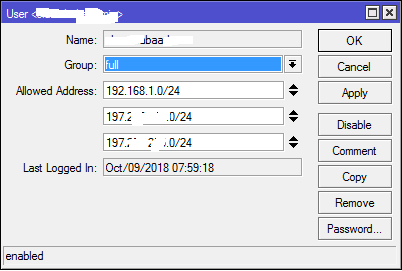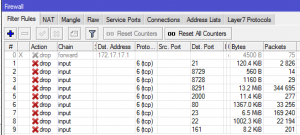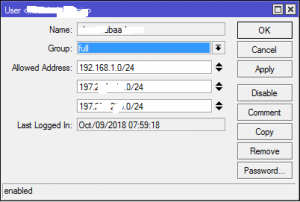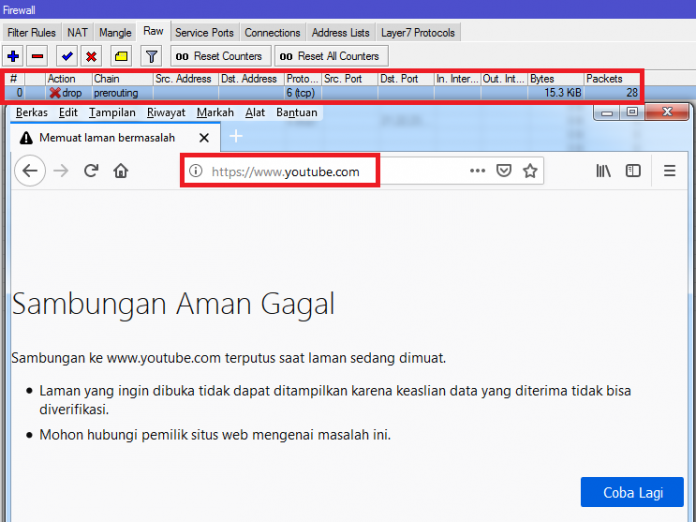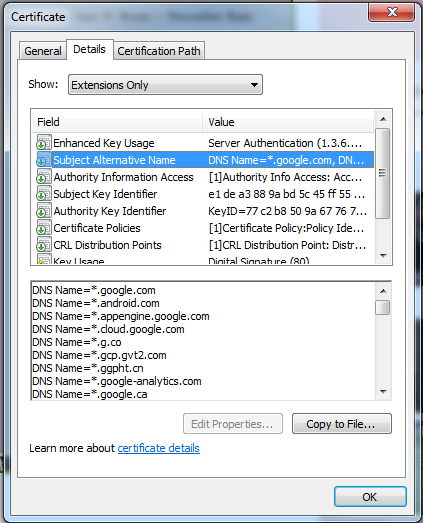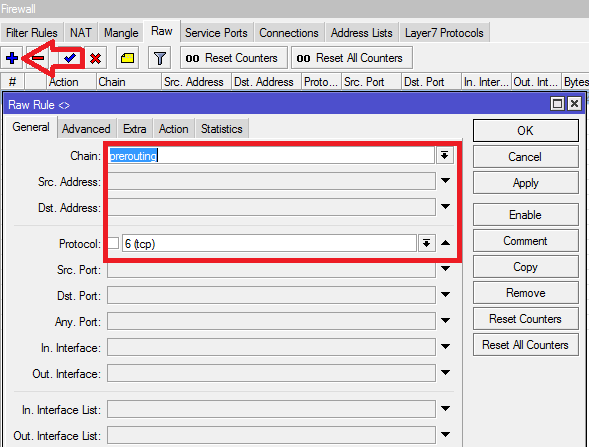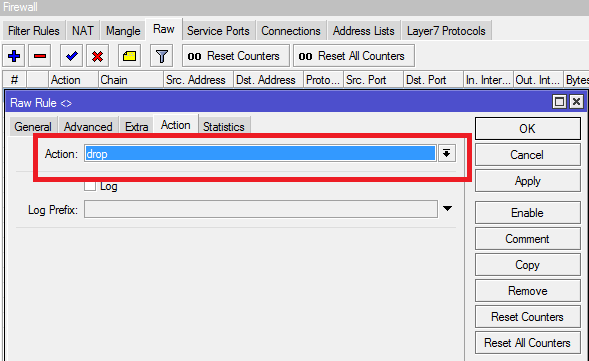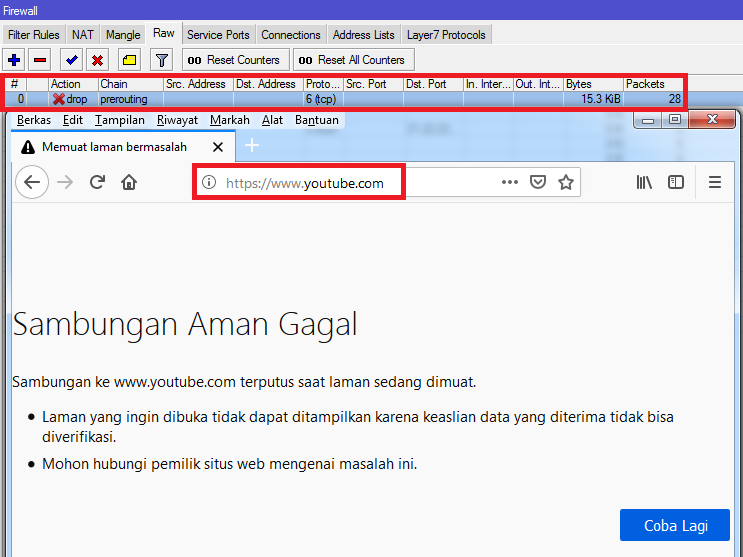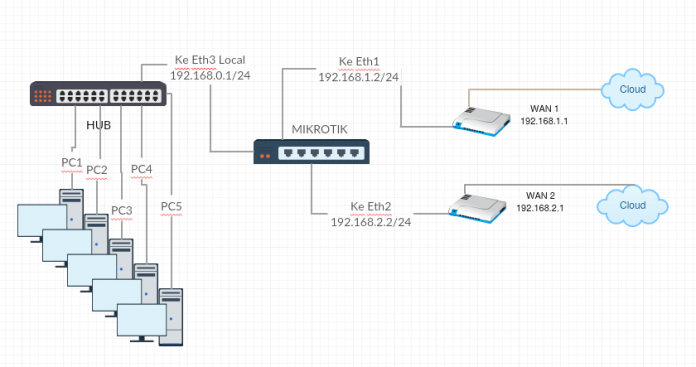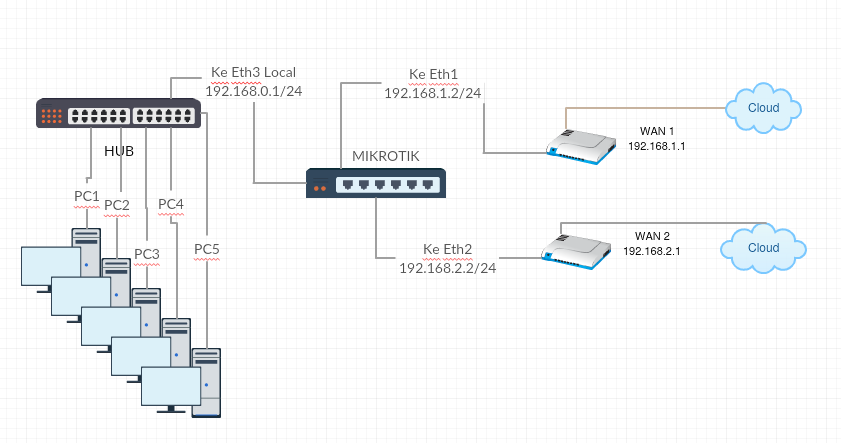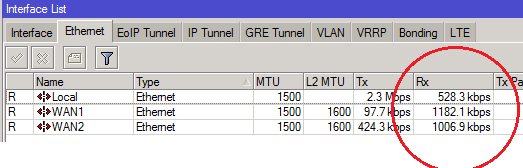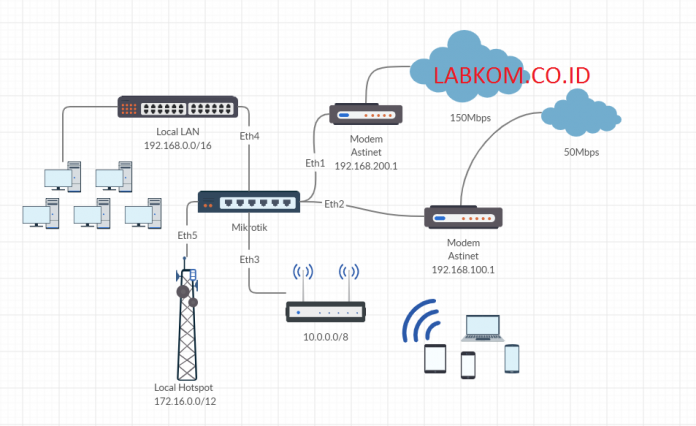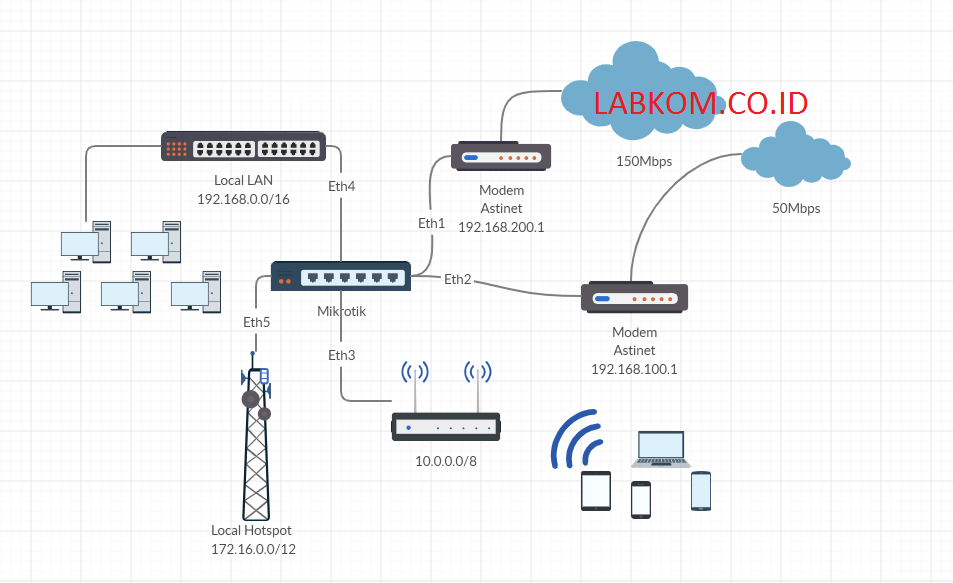Baru-baru ini, router Mikrotik mengalami serangan berat
oleh para penjahat cyber. Yang baru-baru ini di antara serangan ini
adalah http Mikrotik dan serangan redirect dns. Serangan ini, salah satu
dari banyak serangan pada router Mikrotik dalam beberapa waktu
terakhir, mengalihkan semua traffic http dan dns ke server proxy / dns
jauh, memberikan kekuatan kepada penyerang untuk menganalisis paket yang
berasal dari jaringan.
Begitu banyak pengguna telah mengalami serangan ini dan jika Anda
menggunakan router Mikrotik dengan alamat IP publik yang ditetapkan,
hanya masalah waktu sebelum perangkat Anda disusupi, kecuali Anda telah
mengambil langkah-langkah untuk mengamankan router Anda.
Dalam posting ini, kita akan melihat perubahan yang dilakukan ke
router Anda setelah mengalami serangan http dan dns Mikrotik dns, cara
membersihkan router Anda, dan akhirnya, cara mengamankannya dari
serangan lebih lanjut.
Apa itu Mikrotik http dan dns mengarahkan serangan?
The Mikrotik http dan serangan redirect dns adalah bentuk baru
serangan pada router Mikrotik yang memungkinkan penjahat cyber untuk
mengarahkan http dan dns trafik dari jaringan Anda ke server proxy jauh
menggunakan port udp 53 dan tcp port 80. Para penyerang menetapkan dns
IP ke Anda router, dan membuat aturan nat tujuan untuk mengarahkan lalu
lintas http dan dns.
Setelah perubahan ini dilakukan pada router Mikrotik, pelaku dapat
duduk kembali dan menganalisis paket dari jaringan yang terkena
menggunakan penganalisis paket seperti Wireshark.
Cara mengetahui bahwa router Anda telah disusupi
Tanda yang jelas bahwa router Anda telah diserang adalah bahwa
pengalaman browsing melalui router tiba-tiba menjadi lambat bahkan
ketika penggunaan bandwidth rendah. Ini karena server dns / proxy
penyerang, di mana lalu lintas http dan dns telah dialihkan, mungkin
tidak dirancang untuk menahan jumlah paket dari router Mikrotik yang
dikompromikan.
Cara membersihkan router Anda
Ketika dihadapkan dengan masalah seperti ini, yang terlintas dalam
pikiran adalah mengatur ulang router. Pilihan ini tidak sepenuhnya
memecahkan masalah karena penyerang memiliki file yang diinstal pada
sistem. File-file ini tidak terhapus bahkan ketika router di-reset.
Dalam situasi seperti ini, evaluasi yang cermat terhadap apa yang
telah dilakukan diperlukan. Setelah itu, pengguna harus menempatkan
tindakan koreksi dan pencegahan manual yang ditujukan untuk mengamankan
router.
Hapus alamat IP server rougue dns
Hapus alamat dns nakal yang diberikan ke router. Klik IP> DNS dan
hapus semua alamat IP server dns yang tidak ditugaskan oleh Anda. Lihat
panduan di bawah ini:
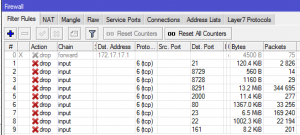
Untuk memastikan hanya IP resmi yang dapat masuk ke router, tambahkan
IP yang diizinkan ke pengguna di sub-menu pengguna. Lihat di bawah.
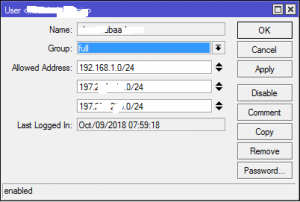
Source : https://labkom.co.id/mikrotik/cara-mendeteksi-dan-menyelesaikan-serangan-http-dan-dns-mikrotik